.single.post-author, Auteur : Konstantinos Tsoukalas , Dernière mise à jour : 14 février 2024
Ce didacticiel contient des instructions détaillées pour résoudre le problème suivant, lorsque vous essayez pour joindre un ordinateur Windows à un domaine existant :”Un contrôleur de domaine Active Directory pour le domaine n’a pas pu être contacté”.
Problème en détail : lorsque vous tentez d’ajouter/rejoindre un ordinateur client Windows au domaine Active Directory, vous obtenez l’erreur suivante :
“Un contrôleur de domaine Active Directory (AD DC) pour le domaine %domain-name% n’a pas pu être contacté.
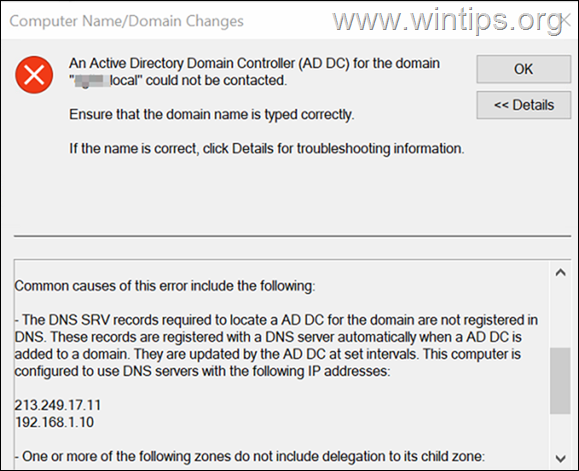
Assurez-vous que le nom de domaine est saisi correctement.
Si le nom est correct, consultez les détails pour obtenir des informations de dépannage.
Ce qui suit Une erreur s’est produite lorsque DNS a été interrogé pour l’enregistrement de ressource d’emplacement de service (SRV) utilisé pour localiser un contrôleur de domaine Active Directory (AD DC) pour le domaine %domain-name% :
L’erreur était :”Le nom DNS ne n’existe pas.”
(code d’erreur 0x0000232B RCODE_NAME_ERROR)”
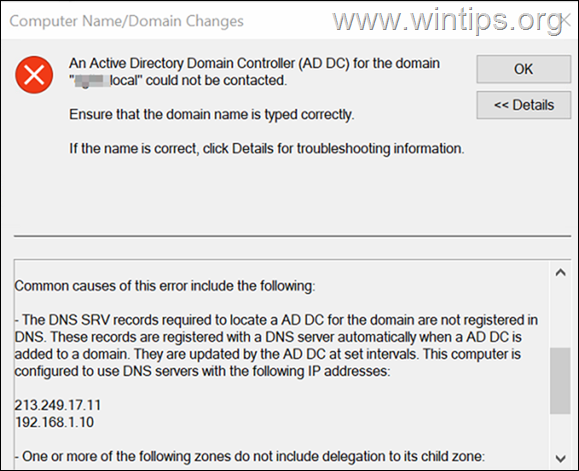
L’erreur”0x0000232B – Un contrôleur de domaine Active Directory pour le domaine n’a pas pu être contacté”est généralement se produit en raison de paramètres DNS non valides sur l’ordinateur client Windows, car Active Directory nécessite que vous utilisiez l’adresse IP du serveur DNS du domaine pour fonctionner correctement.
Comment corriger l’erreur 0x0000232B : le domaine n’existe pas ou ne peut pas être Contacté
Dans cet exemple, l’adresse IP et l’adresse DNS préférée sur le contrôleur de domaine principal (serveur 2016/2019) doivent être identiques. par exemple. Si le serveur a l’adresse IP « 192.168.1.10 », l’adresse du serveur DNS préféré doit être « 192.168.1.10 ».
Adresse IP (statique) : 192.168.1.10 Masque de sous-réseau : 255.255.255.0 Passerelle par défaut : 192.168.1.1 Serveur DNS préféré : 192.168.1.10
Méthode 1. Définissez l’adresse du serveur DNS préféré pour qu’elle corresponde à l’adresse IP du contrôleur de domaine (sur le poste de travail client)
La méthode la plus fonctionnelle pour résoudre le problème”Un contrôleur de domaine Active Directory car le domaine n’a pas pu être contacté”, consiste à définir le Serveur DNS préféré pour qu’il pointe vers l’adresse IP du contrôleur de domaine principal, sur chaque poste de travail client que vous souhaitez rejoindre dans le domaine. Pour ce faire :
1. Ouvrez le Centre Réseau et partage.
2. Faites un clic droit sur Connexion au réseau local et cliquez sur Propriétés.
3. Double-cliquez sur Protocole Internet version 4 (TCP/IPv4).
4. Modifiez l’adresse du serveur DNS préféré pour qu’elle corresponde à l’adresse IP du contrôleur de domaine principal (par exemple,”192.168.1.10″dans ce exemple).
6. Cliquez deux fois sur OK et fermez toutes les fenêtres.
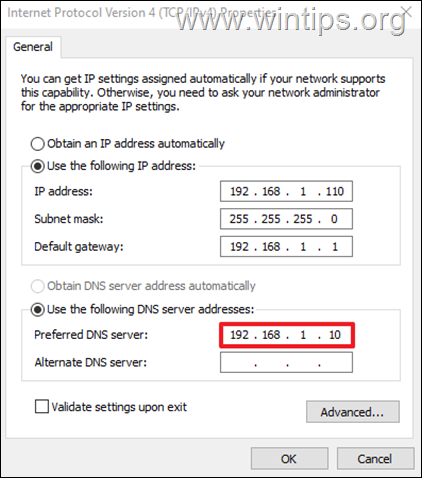
7. Maintenant, essayez de rejoindre le poste de travail dans le domaine.
Méthode 2. Désactivez le protocole TCP/IP version 6.
La deuxième méthode pour corriger le problème”Le domaine n’a pas pu être contacté, le nom DNS n’existe pas”, lorsque vous essayez de rejoindre un ordinateur. à AD, consiste à désactiver le protocole IP version 6.
1. Ouvrez le Centre Réseau et partage.
2. Faites un clic droit sur Connexion au réseau local et cliquez sur Propriétés.
3. Décochez la case Protocole Internet version 6 (TCP/IPv6) et cliquez sur OK & Fermer pour fermer les propriétés du réseau.
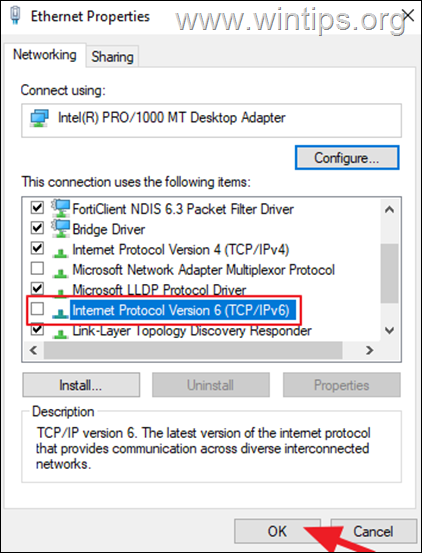
4. Maintenant, essayez de rejoindre le client dans le domaine.
Méthode 3. Spécifiez l’adresse IP du serveur WINS sur le client.
Si votre contrôleur de domaine Active Directory agit également en tant que serveur WINS, définissez l’adresse IP WINS pour qu’elle pointe vers WINS. Serveur (adresse IP du contrôleur de domaine principal)* sur la machine client que vous souhaitez joindre au domaine. Pour ce faire :
* Remarque : Cette méthode fonctionne même lorsque le contrôleur de domaine principal n’agit pas en tant que serveur WINS.
1. Ouvrez Centre Réseau et partage.
2. Faites un clic droit sur Connexion au réseau local et cliquez sur Propriétés.
3. Double-cliquez sur Protocole Internet TCP/IPv4.
4. Cliquez sur Avancé bouton.
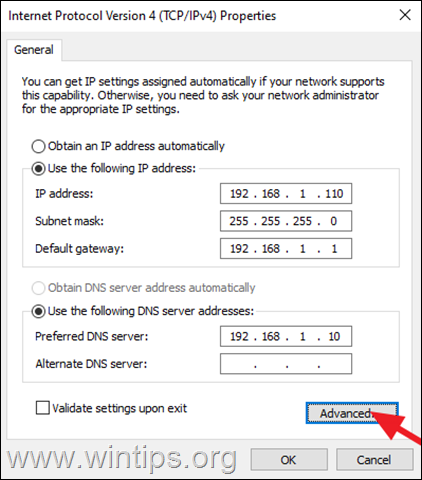
5. Dans l’onglet WINS, cliquez sur Ajouter.
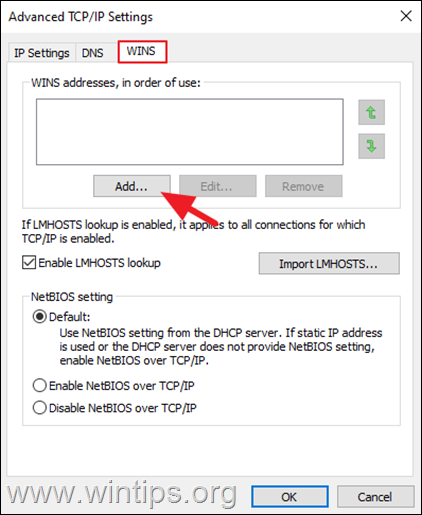
6. Tapez dans le champ Adresse IP du serveur WINS, l’adresse IP du serveur WINS (par exemple”192.168.1.10″dans cet exemple) et cliquez sur Ajouter.
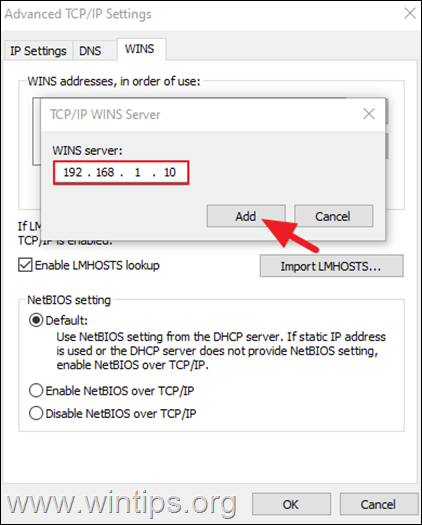
7. Appuyez sur OK trois (3) fois pour appliquer modifications et fermez toutes les fenêtres.
8. Essayez de rejoindre la machine dans le domaine.
C’est tout ! Faites-moi savoir si ce guide vous a aidé en laissant votre commentaire sur votre expérience. Veuillez aimer et partager ce guide pour aider les autres.
Si cet article vous a été utile, pensez à nous soutenir en faisant un don. Même 1 $ peut faire une énorme différence pour nous dans nos efforts visant à continuer d’aider les autres tout en gardant ce site gratuit : 
 Konstantinos est le fondateur et administrateur de Wintips.org. Depuis 1995, il travaille et assure le support informatique en tant qu’expert informatique et réseaux auprès des particuliers et des grandes entreprises. Il est spécialisé dans la résolution de problèmes liés à Windows ou à d’autres produits Microsoft (Windows Server, Office, Microsoft 365, etc.). Derniers messages de Konstantinos Tsoukalas (voir tous)
Konstantinos est le fondateur et administrateur de Wintips.org. Depuis 1995, il travaille et assure le support informatique en tant qu’expert informatique et réseaux auprès des particuliers et des grandes entreprises. Il est spécialisé dans la résolution de problèmes liés à Windows ou à d’autres produits Microsoft (Windows Server, Office, Microsoft 365, etc.). Derniers messages de Konstantinos Tsoukalas (voir tous)